
راهنمای نصب کنترل تردد تحت شبکه مدل FPN-173K
راهنمای نصب کنترل تردد تحت شبکه مدل FPN-173K

معرفی دستگاه:
دستگاه کنترل تردد FPN173K یک سیستم تحت شبکه است که قابلیت خواندن اثر انگشت , کارت, تگ و رمز را دارد. این دستگاه دارای ظاهره زیبا و محکم است و از پیشرفت ترین الگوریتم های شناسایی برای تشخیص اثر انگشت در آن استفاده شده است.مشخصات دستگاه:
- سنسور اثر انگشت بسیار دقیق
- الگوریتم شناسایی پیشرفته و عملکرد تشخیص در 1 ثانیه
- طراحی زیبا و محکم
- LCD رنگی و سیستم عامل لینوکس
- امکان استفاده به عنوان سیستم حضور و غیاب(Rs232/485)
- دارای پورت ارتباطی شبکه(LAN) و سریال
| ظرفیت اثر انگشت | 3000 |
| ظرفیت تردد | 100000 |
| سرعت تشخیص اثر انگشت |
1 ثانیه |
| سنسور اثر انگشت |
Optical Seneor |
| قابلیت اتصال به لوازم جانبی |
قفل الکتریکی ,آلارم سنسور درب,دکمه خروج,زنگ درب,کارتخوان خارجی, کنترل خارجی |
| پورتهای ارتباطی |
LAN,RS232/485,Wiegand in,Out |
| دمای کاری |
0~ 40 ºC |
محتویات درون جعبه:
| کانکتورو سیم | 4عدد |
| پیچ و رولپلاگ | 1عدد |
| دستگاه کنترل تردد | 1عدد |
| پیچ گوشتی مخصوص |
1عدد |
| دفترچه راهنما |
1عدد |
| CD نرم افزار |
4عدد |
کاربرد دستگاه:
این دستگاه در مکانهایی که امنیت مهم است مانند بانک ها ,مراکز داده,اتاق عمل,ویلا و,کاربرد دارد همچنین از این دستگاه می توان به عنوان سیستم حضور و غیاب در سازمانهای کوچک,داروخانه ها و درمانگاه ها و ... استفاده کرد.
اتصال دستگاه کنترل تردد به درب های اتوماتیک:
1-درب اتوماتیک شیشه ای
برای اضافه کردن سیستم کنترل تردد به تمامی درب های اتوماتیک کافیست خروجی رله کنترل تردد را به ورودی دستی (Manual) بورد کنترل درب اتوماتیک وصل کنید.درصورتیکه ورودی دستی بورد کنترل درب اتوماتیک Normally Open باشد,خروجی Normally Open رله کنترل تردد را به آن وصل کنید.(ترمینال های NOو COM کنترل تردد را به ورودی دستی بورد درب اتوماتیک وصل کنید) و در صورتی که ورودی دستی بورد درب اتوماتیک Normally Close باشد, خروجی Nornally Close رله کنترل تردد را به آن وصل کنید(ترمینال های NC وCOM کنترل تردد را به ورودی دستی بورد درب اتوماتیک وصل کنید)ورودی دستی بورد کنترل تمامی دربهای اتوماتیک سیمارن Normally Open هستند.

کرکره برقی
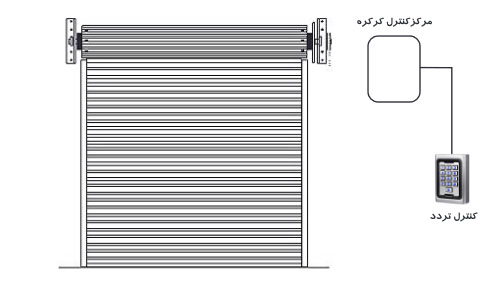
راهبند و جک برقی
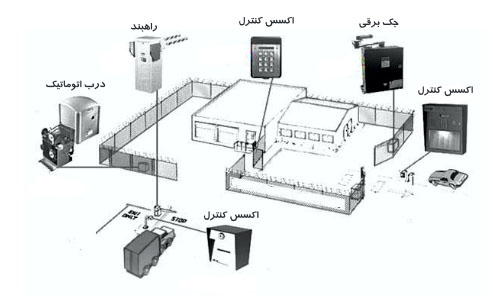
کاربرد سیستم کنترل تردد در یک واحد صنعتی
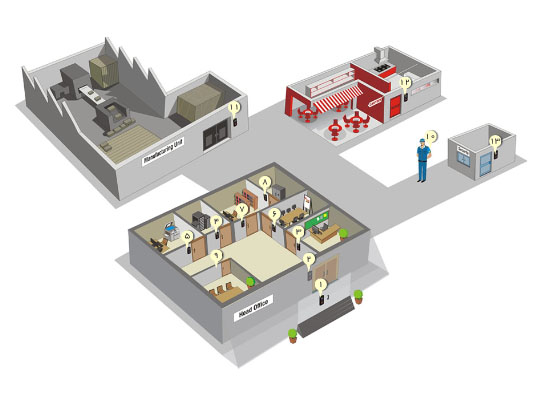
- درب ورودی
- درب ورودی 2
- فروش
- اتاق سرور
- اداری
- اتاق کنفرانس
- امور مالی
- اسناد
- اتاف جلسات
- نگهبانی
- سالن تولید
- سلف سرویس
- اتاق نگهبانی
مراحل راه اندازی دستگاه:
گام1: دستگاه را نصب کرده سپس روشن کنید.
گام2: کاربران را با ثبت اثر انگشت, رمز یا کارت به دستگاه معرفی کنید . سپس با توجه به موقعیت شغلی,آنها را به کاربران عادی یا مدیر دسته بندی کنید.
گام 3: بعد از ثبت کاربران مطمئن شوید که اثر انگشت, رمز یا کارت آنها توسط تایید می شود.
گام 4: تنظیمات ارتباطی دستگاه را انجام دهید. سپس نرم افزار کنترل تردد را روی کامپیوتر نصب کنید و اطلاعات ,کاربران را از دستگاه به نرم افزار انتقال داده و آنها را در محیط نرم افزار تکمیل کنید.انتقال اطلاعات می تواند از طریق usb یا Rs232/rs485,tcp/ip صورت گیرد.
گام 5: مطمئن شوید که تاریخ و ساعت دستگاه صحیح می باشد. در این صورت می توانید از امکانات حضور و غیاب دستگاه استفاده نمایید.
گام 6: آخر هر ماه اطلاعات حضور و غیاب / تردد را از دستگاه به نرم افزار حضور و غیاب/ کنترل دسترسی انتقال دهید.
طرز قرار گرفتن انگشت روی سنسور اثر انگشت:
اثر انگشت را با قرار دادن یکی از انگشتهای سبابه,میانی و حلقه ثبت کنید.
طرز صحیح قرار گرفتن انگشت روی سنسور:
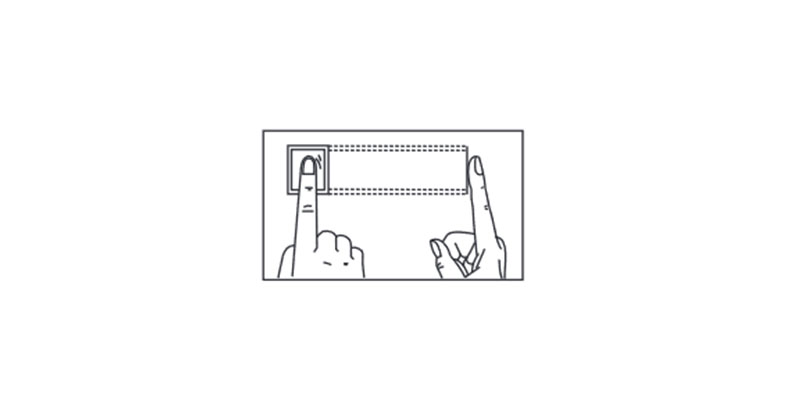
روشهای غلط
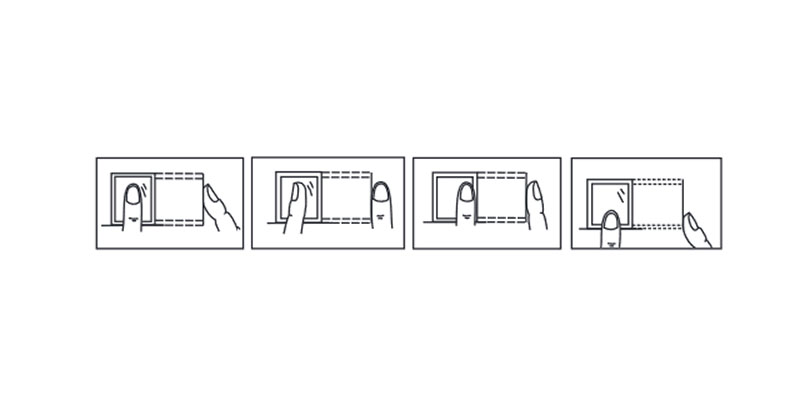
توضیحات کلید ها:
| برای خروج یا کنسل کردن وضعیت فعلی |
ESC |
| دسترسی به منو | MENU |
| تایید | OK |
| کلید حرکت به بالا | ▲ |
| کلید حرکت به پایین | ▼ |
توجه مهم: لطفا شناسه کاربران معرفی شده را به ترتیب در یک جدول ثبت کنید تا در مواقع نیاز مانند حذف و تغییر در کاربری از آن استفاده نمایید
منوی اصلی
در صفحه اصلی,دکمه menu را فشار داده تا وارد منوی اصلی دستگاه شوید,منوی اصلی به شکل زیر است.
- منو
- ثبت
- حذف
- ارتباطات
- کنترل قفل
- پیشرفته
- اطلاعات
طلاعات پایه کاربر مانند شناسه (id) اثر انگشت ,کارت,رمز و غیره را در این قسمت می توانید مشاهده کنید ,اطلاعات را در این قسمت می توانید اضافه,حذف یا ویرایش کنید.
2-ارتباطات : پارامتر های ارتباطی را در این قسمت تنظیم کنید .آدرس IP,Gateway,Subnet Mask شماره دستگاه و غیره می تونند در این قسمت تنظیم شوند.
3-کنترل قفل:تنظیمات قفل دستگاه,آلارم,ویگاند و... در این قسمت قابل تنظیم است.
4-پیشرفته: تنظیمات دستگاه از قبیل سوابق,تنظیم زمان,زنگ و ... در این قسمت امکان پذیر است.
5-اطلاعات:برای دستیابی به اطلاعات حافظه و نسخه نرم افزار و سایر اطلاعات دستگاه می توانید از این منو استفاده کنید . داده ها در این قسمت مدیریت می شوند برای در خواست رکوردهای ثبت شده امکانات جستجو فراهم است.
ثبت
شامل اطلاعات پایه کاربر روی دستگاه شامل اثر انگشت,رمز ,کارت,دسترسی مدیریت و آپلود USB می باشد.
- ثبت
- کاربر
- مدیر
- سوپروایزر
- آپلود USB
تعریف : قبل از هر چیز اثر انگشت ,رمز و یا کارت کاربر را روی دستگاه ثبت کنید.برای این منظور وارد منوی «ثبت» شوید.
سطح دسترسی:کاربران به سه دسته تقسیم می شوند 1- کاربر عادی 2-مدیر 3-سوپروایزر که سطح دسترسی متفاوتی دارند.
ثبت کاربر یا مدیر
برای ثبت کاربر یا مدیر گزینه کاربر / مدیر را انتخاب کرده و وارد منو جدیدی می شویم
- کاربر / مدیر
- جدید
- پشتیبان
- انگشت تهدید
بعد از انتخاب گزینه جدید وارد منوی بعدی خواهیم شد.
- جدید
- انگشت
- کارت
- رمز عبور
- انگشت و کارت
- انگشت و رمز
در منوی جدید با توجه به نوع دسترسی گزینه مورد نظر را انتخاب میکنیم
کد شناسه:شناسه کاربر می تواند شماره پرسنلی کاربر نیز باشد و تا 8 رقم قابل تنظیم است.از . تا 999.999,999 تغییر می کند.
ثبت اثر انگشت:برای هر کاربر حداکثر تا 10 اثر انگشت می توان ثبت کرد برای ثبت اثر انگشت بر روی ثبت اثر انگشت رفته و دکمه ok/m را فشار دهید,شناسه مورد نظر را انتخاب کرده و دکمه ok/m را فشار دهید سپس سه بار انگشت خود را روی سنسور اثر انگشت بگذارید,در صورت تایید با فشردن دکمه ok برای ثبت اثر انگشت بعدی آمارده شوید یا با فشردن دکمه ESCفرایند ثبت اثر انگشت را تمام کنید در صورت ثبت نشدن فرایند فوق را تکرار کنید.
کارت:رای ثبت کارت یا تگ, بر روی گزینه شماره کارت رفته ,سپس کارت را جلوی دستگاه بگیرید,شماره کارت نمایش داده می شود و کارت ثبت می شود در صورت ثبت نشدن فرآیند فوق را تکرار کنید,سپس دکمه ESC را فشار دهید و از منو خارج شوید دستگاه با کارتهای 125KHZ سازگار است.
رمز عبور:برای ثبت رمز عبور ,روی این پارامتر رفته و دوباره رمز را وارد کنید.سپس دکمه ی ok را فشار دهید. طول رمز عبور حداکثر 8 رقم است.
کارت و انگشت:در این حالت کاربر برای دسترسی به دستگاه باید از هر دو اثر انگشت و کارت استفاده کند.
انگشت و رمز در این حالت کاربر برای دسترسی به دستگاه باید از هر دو اثر انگشت و رمز استفاده کند.
*تا زمانیکه مدیری در سیستم ثبت نشود هر شخصی می تواند وارد منو شود بنابراین توصیه می شود در ابتدای کار مدیر ثبت شود.سوپروایز همانند مدیر دسترسی به منو دارد اما به تمامی امکانات مدیر دسترسی ندارد,بعد از ثبت مدیر یا سوپروایزر, فقط آنها می تواند وارد منو شده و تغییرات انجام دهند و هیچ فرد دیگری نمی تواند وارد منو شود.
پشتیبانی:برای هر کاربر تا 10 پشتیبانی می توان تعریف نمود
انگشت اجباری:وقتی یک کاربر به اجبار از او خواسته شود که در را باز کند,کاربر می تواند با انتخاب اثر اجبار در را باز کند و آلارم فعال شود,در قسمت ثبت اثر انگشت می توانید اثر انگشت خود را به عنوان اثر انگشت اجباری ثبت کنید فرایند ثبت اجبار شبیه ثبت اثر انگشت است
حذف کاربر:با استفاده از اینگزینه می توان بخشی از اطلاعات کاربر یا تمامی آن را حذف کرد.حذف کردن اطلاعات کاربر در موارد زیر کاربرد دارد.
1-هنگامیکه دیگر نیاز به اطلاعات اثر انگشت / رمز نیست می توان یکی از آنها را حذف کرد.
2-هنگام ترک کار کاربر از سازمان.
با فشردن دکمه های▴▾ روی گزینه حذف کاربر رفته و دکمه ok را فشار دهید.
برای حذف کاربر یا مدیر باید شناسه مورد نظر را حذف نمایید,بنابراین شناسه کاربر مورد نظر را باید یاداشت نماید.
اگر کاربر اثر انگشت یا رمز ثبت شده نداشت,آن قسمت غیر فعال خواهد بود. با استفاده ار دکمه های بالا و پایین گزینه دلخواه را انتخاب لغو یا بلی می توانید پاسخ مناسب را انتخاب کنید.
ارتباطات:
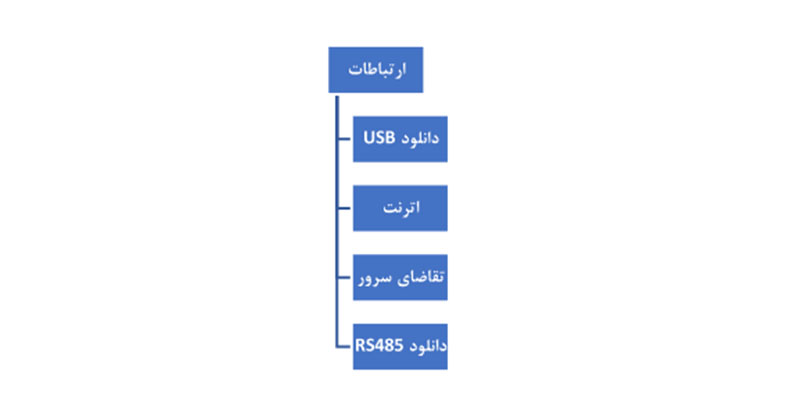
دانلود USB
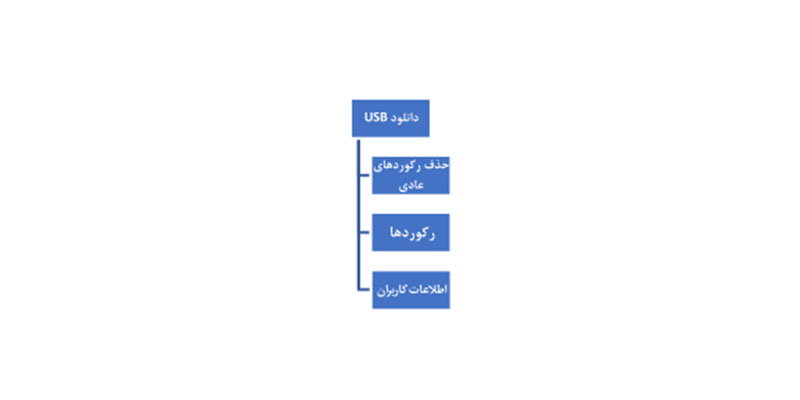
حذف رکورد های عادی:دانلود همه رکورد ها و انتقال آن به USB و حذف آن از دستگاه
تمام رکوردها: دانلود همه تردد ها
اطلاعات کاربران:دانلود داده های همه کاربرها
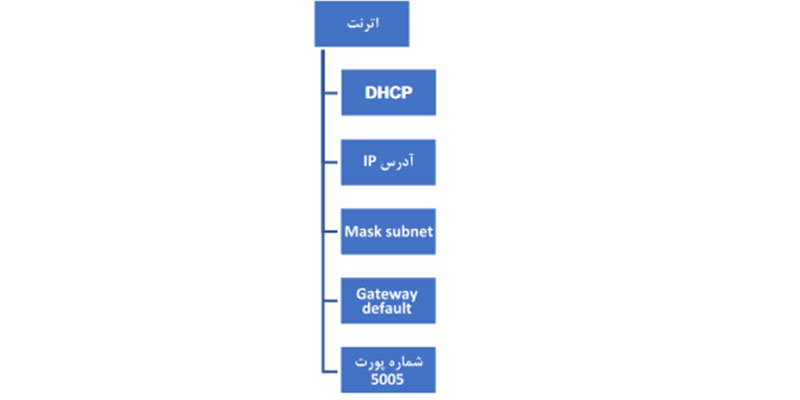
DHCP: اگر این گزینه را فعال کنید, دیگر احتیاجی به دادن ip بصورت دستی نیست و دستگاه بصورت اتوماتیک یک IP به خود اختصاص می دهد.
آدرس IP: شما می توانید به دلخواه آن را تغییر دهید اما توجه کنید که نباید با IP کامپیوتر تان یکی باشد.
Subnet mask: شما می توانید به دلخواه آن را تغییر دهید.
Gateway default: شما می توانید به دلخواه آن را تغییر دهید.
شماره پورت 5005: لطفا به تنظیمات شماره پورت دست نزنید.
تقاضای سرور
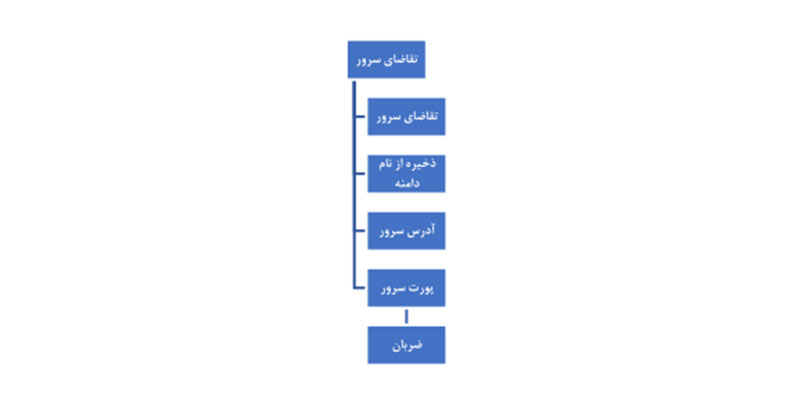
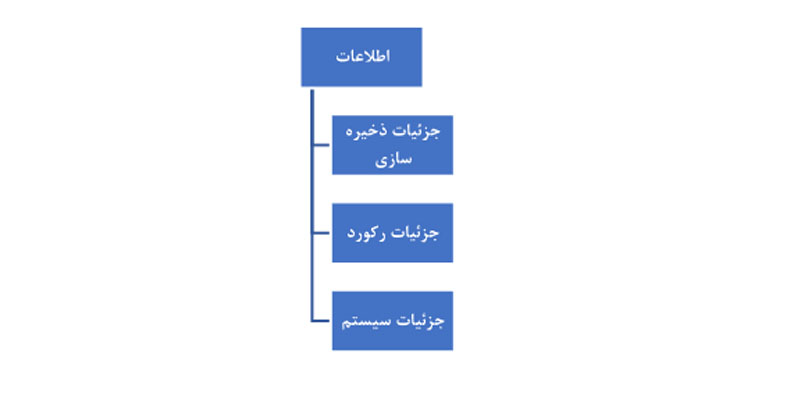
جزئیات ذخیره سازی:
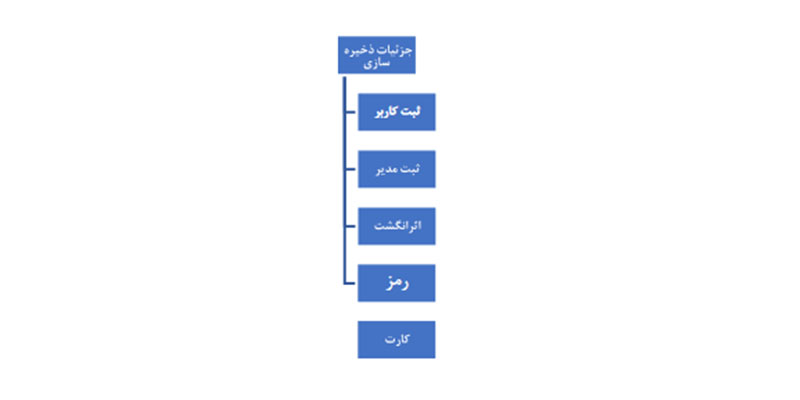
- ثبت مدیر:تعداد مدیر های ثبت شده
- اثر انگشت:تعداد اثر انگشتهای ثبت شده
- کارت : تعداد کارتهای ثبت شده
- رمز : تعداد رمز عبور ثبت شده
جزئیات رکورد
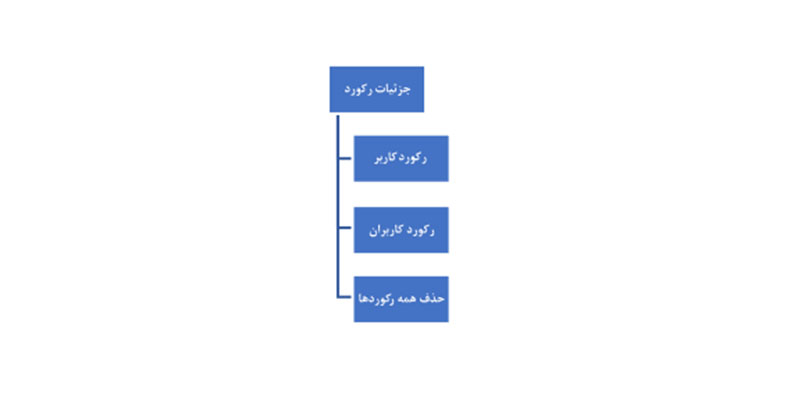
رکورد کاربر:تعداد رکورد های کاربران
رکورد های کاربران:نمایش همه رکورد های کاربران
حذف همه رکوردها: حذف همه رکورد های سیستم
جزئیات سیستم:
مشاهده کلیه مشخصات سیستم را در این بخش می توانید انجام دهید.
پیشرفته
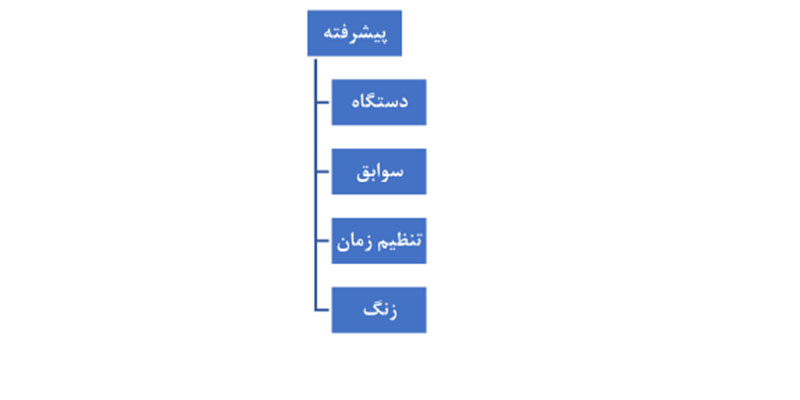
دستگاه:
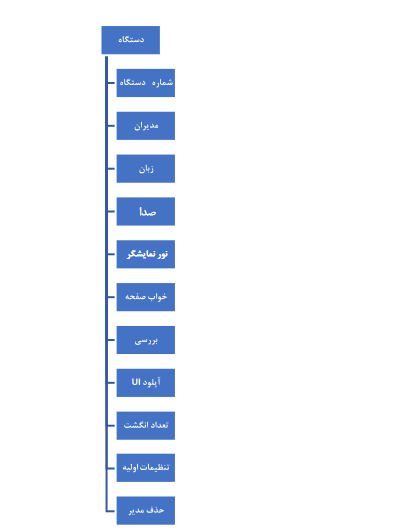
- ID دستگاه: شماره ID دستگاه میباشد.
- مدیران : ماکزیمم تعداد مدیران سیستم
- زبان: برای تنظیم زبان سیستم به این قسمت مراجعه کنید.
- صدا: تنظیم صدای زنگ دستگاه
- نور نمایشگر: تنظیم نور نمایشگر
- خواب صحفه نمایش: برای خواب صحفه نمایش استفاده می شود.
- بررسی : انتخاب حالتهای عملکرد دستگاه
- f/p/c : اثر انگشت یا کارت یا رمز عبور
- C +F : اثر انگشت + کارت
- F+P : اثر انگشت + رمز عبور
- C+F+P : اثر انگشت+ کارت+ رمز عبور
- C+P: کارت + رمز عبور
سوابق
رکورد کاربر: در این بخش تعداد رکورد های کاربر را میتوانید مشاهده کنید.
تنظیم زمان
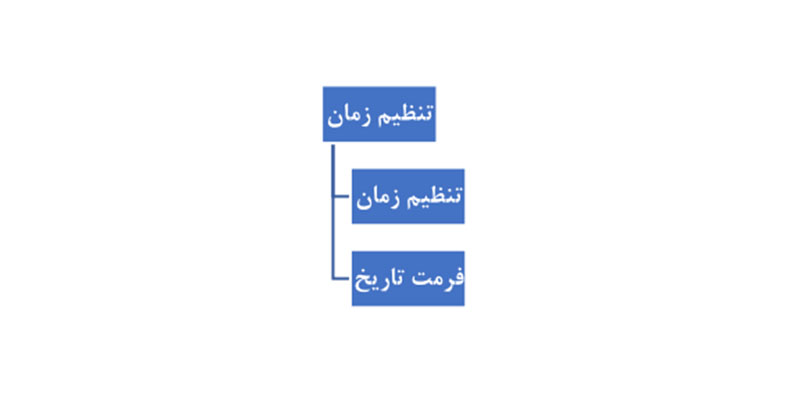
در این بخش می توانید تنظیمات زمان و تاریخ را انجام دهید.
کنترل قفل
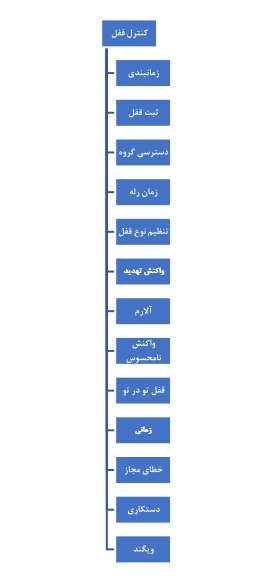
زمانبندی:
زمانبندی برا اساس دو تقسیم بندی روزانه و هفتگی انجام میگیرد.

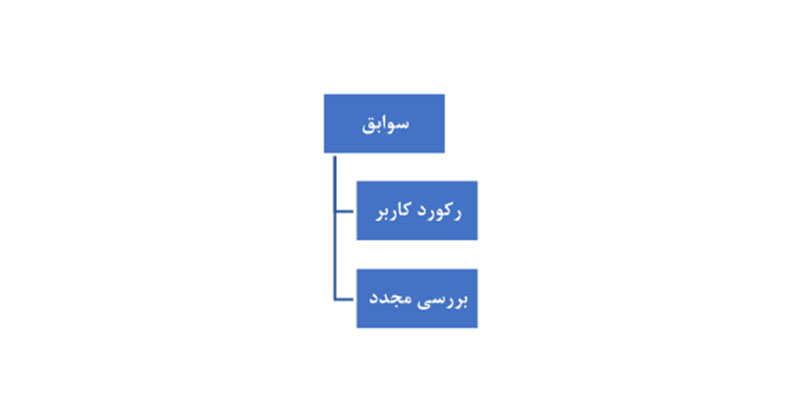
 جواد احمدی
جواد احمدی